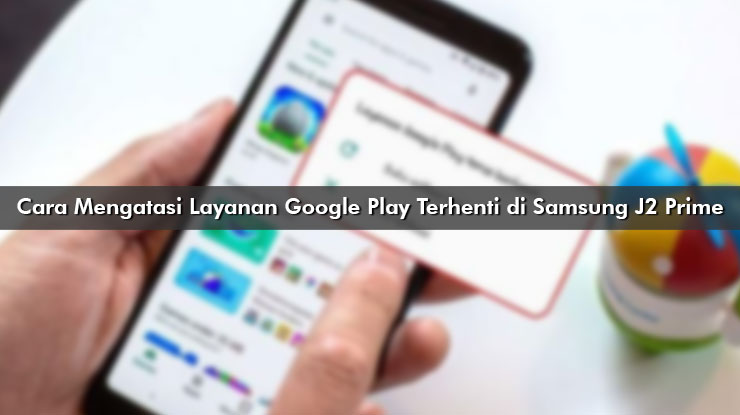Cara Mengatasi Layanan Google Play Terhenti di Samsung J2 Prime – Kalian pengguna Samsung Galaxy J2 Prime yang masih menjadikannya sebagai ponsel pintar andalan untuk berbagai macam kebutuhan?. Tentu sudah ada banyak suka duka menggunakan HP android tersebut bukan?. Salah satu keluhan paling sering keluar dari user Samsung J2 Prime adalah masalah terkait layanan Google Play yang tiba-tiba berhenti.
Jika layanan Google Play terhenti, biasanya hal ini di tandai dengan adanya pop up notifikasi error. Parahnya lagi ketika hal itu terjadi, sebagai pengguna J2 Prime kita sama sekali tidak bisa melakukan pembaruan / update aplikasi atau bahkan mendownload aplikasi baru di Play Store. Lalu apa sebenarnya penyebab dan bagaimana cara mengatasi layanan Google Play terhenti di Samsung J2 Prime?.
Masalah Terjadi Saat Layanan Google Play Terhenti
Ada banyak masalah ketika tiba-tiba layanan Google Play terhenti. Namun hal ini memang tidak bisa kita pungkiri tidak ada yang tahu kapan datangnya masalah tersebut. Namun untuk mengantisipasi masalah tersebut, mungkin sebelum kita membahas bagaimana cara mengatasinya.
Berikut adalah beberapa hal yang sudah pasti akan kalian alami ketika layanan Google Play terhenti di Samsung J2 Prime atau jenis dan tipe HP android lainnya.
- Membuat kalian tidak bisa melakukan update aplikasi di Play Store.
- Kalian tidak bisa melakukan download aplikasi baru yang ada di Play Store.
- Membuat multitasking di HP akan terasa berat.
- Membuat HP semakin lemot.
Penyebab Layanan Google Play Terhenti
Apa sih penyebab layanan Google Play terhenti di Samsung J2 Prime atau tipe HP Android lainnya?. Bicara mengenai masalah, sebenarnya ada begitu banyak hal yang membuat error bertuliskan “Sayangnya, Layanan Google Play Terus Berhenti” muncul di layar HP.
Berikut adalah beberapa masalah yang sering menjadi penyebab layanan Google Play terhenti.
- Sudah ada banyak file cache Google Play yang menumpuk di dalam sistem aplikasi atau layanan Google Play itu sendiri.
- Memori RAM HP penuh juga menjadi salah satu penyebab yang seringkali membuat layanan Google Play berhenti. Jadi tidak heran jika Samsung J2 Prime yang notabenya merupakan tipe lama sering mengalami masalah ini.
- Service Outdate atau layanan Google Play yang sudah tidak lagi pernah kalian update.
- Bug aplikasi juga sebenarnya merupakan salah satu alasan mengapa layanan Google Play terhenti di Samsung J2 Prime.
- Terdapat kerusakan parah pada file sistem Android yang digunakan.
Cara Mengatasi Layanan Google Play Terhenti di Samsung J2 Prime
Sebelum membahas lebih jauh tentang cara mengatasi layanan Google Play terhenti di Samsung J2 Prime, ada baiknya silahkan kalian baca artikel tentang Google Terus Berhenti di semua tipe HP android yang sudah pernah kami sampaikan.
Adapun cara mengatasi layanan Google Play terhenti di HP Samsung Galaxy J2 Prime sendiri bisa dilakukan dengan beberapa metode, beberapa di antaranya seperti:
1. Restart HP J2 Prime
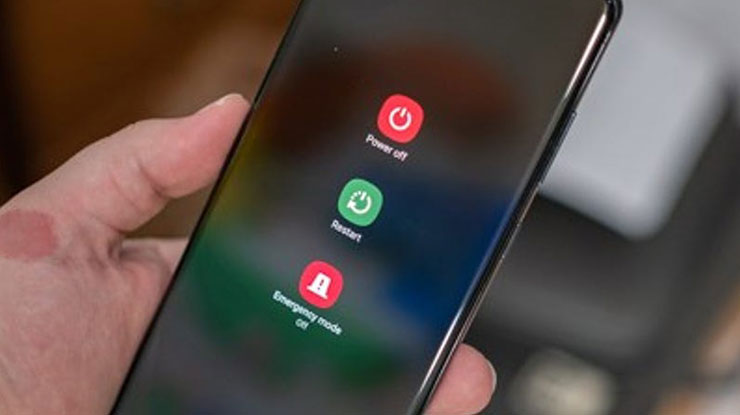
Salah satu cara paling mudah untuk dapat kalian lakukan guna mengatasi masalah layanan Google Play terhenti di Samsung J2 Prime yakni dengan restart HP.
Setidaknya cara mudah ini dapat membuat banyak orang yang mengalami masalah ini bisa berhasil mengatsinya dengan hanya melakukan restart.
Untuk caranya:
- Tekan tombol power beberapa detik sampai pop up muncul.
- Pilih menu restart / mulai lagi.
- Tunggu beberapa saat sampai proses restart selesai.
- Buka HP dan periksa apakah pesan, “Sayangnya, layanan Google Play terhenti” masih muncul atau tidak.
Dengan melakukan restart HP, setidaknya kalian akan menyegarkan semua sistem dan juga memori yang terdapat didalam HP Samsung J2 Prime ini.
2. Cara Mengatasi Layanan Google Play Terhenti dengan Hapus Data Layanan
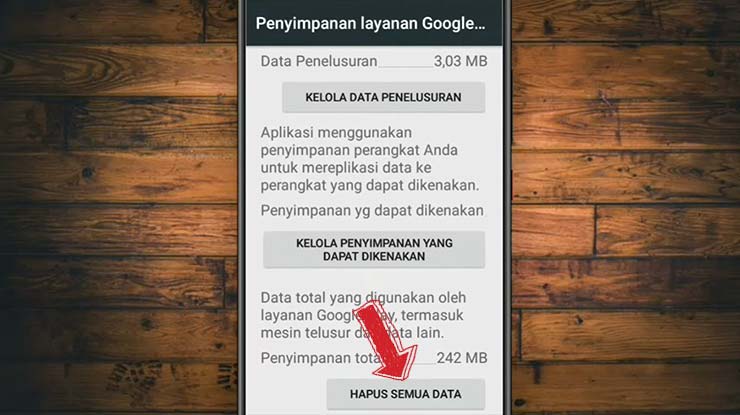
Kemudian cara kedua yang dapat kalian gunakan untuk mengatasi masalah layanan Google Play terhenti di Samsung J2 yaitu dengan melakukan hapus data layanan Google Play.
Untuk melakukan hal ini, kalian perlu mengikuti langkah / cara lengkapnya di bawah ini.
- Buka dan masuk Pengaturan HP Samsung J2 Prime.
- Kemudian pilih menu Aplikasi.
- Lalu pilih Manajer Aplikasi.
- Cari dan pilih Layanan Google Play / Google Play Service.
- Pilih menu Atur Penyimpanan.
- Jika sudah masuk silahkan pilih menu Hapus Semua Data.
Jika menggunakan versi android yang berbeda, kemungkinan lokasi menu tersebut juga akan berbeda. Silahkan kalian sesuaikan sendiri yah!.
3. Cara Mengatasi Layanan Google Play Terhenti dengan Hapus Cache
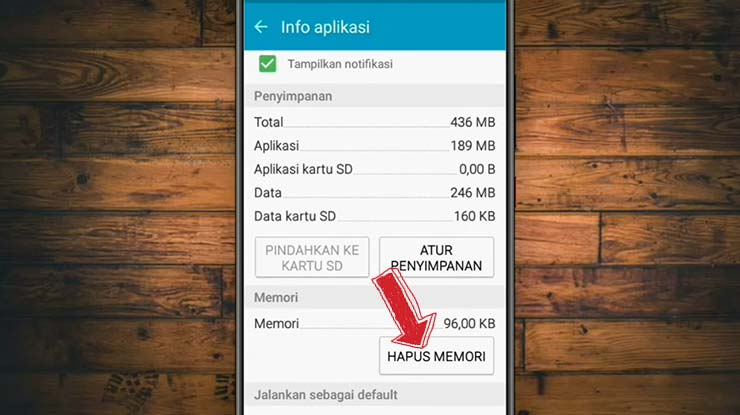
Cara mengatasi layanan Google Play terhenti di Samsung J2 Prime juga bisa dilakukan dengan menghapus cache aplikasi Google Play Service itu sendiri.
Cara ini setidaknya akan membuat tumpukan cache aplikasi akan hilang dan bersih. Sementara cara yang diperlukan tidak jauh berbeda dengan cara hapus data Layanan Google Play.
- Pertama silahkan masuk ke Pengaturan / Setelan.
- Kemudian cari dan pilih menu Aplikasi.
- Disini silahkan pilih Manajer Aplikasi.
- Cari & pilih Layanan Google Play Service.
- Pilih Hapus Memori.
4. Matikan Sementara Waktu Layanan Google Play
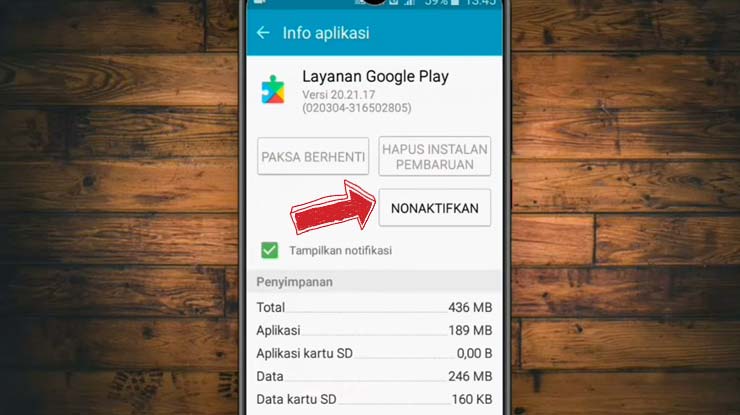
Berikutnya metode atau cara mengatasi layanan Google Play terhenti di Samsung J2 Prime juga bisa kalian atasi menggunakan metode mematikan atau nonaktifkan sementara waktu layanan Google Play.
Metode ini setidaknya akan bisa membuat kalian dapat kembali memanfaatkan semua layanan Google Play yang dimiliki Samsung J2 Prime.
Untuk melakukan cara ini, berikut langkah-langkahnya:
- Buka Pengaturan / Setting.
- Selanjutnya silahkan pilih menu Aplikasi.
- Klik pada bagian Manajer Aplikasi.
- Cari & Pilih Layanan Google Play / Google Play Service.
- Untuk menghentikan sementara waktu, silahkan kalian klik menu Nonaktifkan.
- Terakhir restart HP.
Cara ini dilakukan untuk mengetahui apakah dengan layanan Google Play yang dinonaktifkan, pesan error berhenti atau terhenti masih muncul atau tidak. Jika memang pesan tersebut masih terlihat, maka nyalakan kembali dan lakukan cara di bawah ini.
5. Update Sistem Operasi Samsung J2 Prime
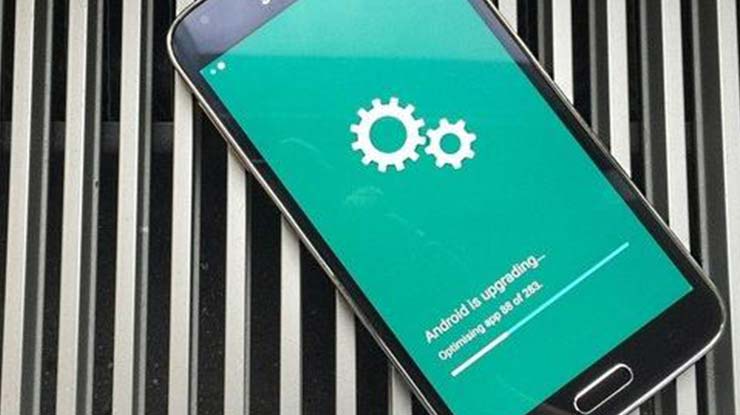
Cara lain yang bisa kalian manfaatkan untuk mengatasi masalah layanan Google Play terhenti di Samsung J2 Prime yaitu dengan mencoba melakukan update sistem operasi yang digunakan.
Dengan menggunakan metode atau cara ini, setidaknya kalian akan dapat memperoleh semua layanan Google Play versi terbaru.
Untuk cek dan melakukan update sistem operasi Samsung J2 Prime sendiri bisa dilakukan dengan cara.
- Pertama masuk ke Pengaturan / Setting.
- Kemudian silahkan kalian pilih menu Perbarui Perangkat Lunak.
- Setelah itu silahkan pilih Unduh Pembaruan Secara Manual.
Jika tersedia update terbaru, silahkan langsung saja unduh dan install update sistem terbaru tersebut ke perangkat Samsung J2 Prime.
6. Flash Ulang HP Samsung J2 Prime

Cara paling ampuh untuk mengatasi masalah Layanan Google Play terhenti di Samsung J2 Prime yaitu dengan melakukan flash ulang atau melakukan pembaruan sistem melalui metode flash.
Setidaknya cara ini merupakan cara paling banyak membuahkan hasil, namun melalui cara ini kalian membutuhkan PC / Laptop, firmware Samsung J2 Prime dan pendukung lainnya.
Pastikan juga sebelum melakukan flash ulang HP Samsung J2 Prime, kalian backup terlebih dahulu semua data yang ada di dalamnya.
Untuk Caranya yaitu:
- Silahkan download 3 bahan utama di internet, dimana ketiga bahan utama terserbut meliputi:
- Firmware J2 Prime Sm-G532g
- Odin Samsung
- Driver Samsung
- Setelah disiapkan, silahkan ekstrak masing-masing data yang sudah kalian download.
- Install driver Samsung.
- Buka aplikasi Odin Samsung.
- Silahkan masukkan semua data sesuai dengan nama pada kolom:
- BL = File BL pada hasil ekstrak firmware.
- AP = File AP pada hasil ekstrak firmware.
- CP = File CP pada hasil ekstrak firmware.
- CSC = File CSC pada hasil ekstrak firmware.
- Setelah itu lepas baterai dan masukkan lagi baterai tersebut.
- Pada posisi off, tekan tombol Volume Bawah + Home secara bersamaan dan tekan Tombol Power.
- Pilih Volume Atas untuk masuk mode download.
- Sambungkan HP dengan menggunakan Kabel Data yang bagus dan pastikan HP terbaca di driver / di aplikasi Odin.
- Disini silahkan pilih menu start dan tunggu sampai proses berjalan selesai dan HP akan otomatis restart.
Sampai disini kalian pun sudah dapat melakukan pengaturan ulang seperti kalian melakukan pengaturan pada saat membeli baru HP Samsung J2 Prime.
Kesimpulan
Dari penjelasan singkat di atas setidaknya ada beberapa macam cara mengatasi layanan Google Play terhenti di Samsung J2 Prime. Namun dari beberapa metode tersebut salah satu cara paling efektif yang menurut kami sangat bagus untuk kalian gunakan adalah cara terakhir yaitu flash ulang HP J2 Prime.
Jika memang kalian tidak memiliki pengalaman untuk melakukan flash, kami sangat menyarankan untuk membawa ke tukang service dan katakan bahwa kalian ingin melakukan flash firmware. Kiranya cukup sekian informasi yang dapat gsmtrik.id sampaikan, semoga bisa bermanfaat dan membantu.